Myönnetään: QR-koodeja on nykyään kaikkialla. Ei ole väärin sanoa, että QR-koodit ovat vahvistaneet asemaansa markkinoinnissa & viestintää.
Löydät jopa QR-koodeja paikallisista kaupoista, joiden avulla voit maksaa mobiililaitteella tai käyttää tietoja. Nyt kun QR-koodeja on kaikkialla, on järkevää tietää, kuinka se skannataan iPhonesta.
Jaoimme muutama päivä sitten helpomman tavan skannata QR-koodeja Androidilla. Tänään keskustelemme samasta iPhonesta. Joten jos sinulla on iPhone, mutta et tiedä kuinka käyttää sitä QR-koodien skannaamiseen, jatka oppaan lukemista.
QR-koodin skannaus iPhonessa (4 tapaa)
Voit helposti skannata QR-koodeja iPhonellasi ilman kolmannen osapuolen sovelluksia. Alla olemme jakaneet joitain yksinkertaisia menetelmiä & parhaat sovellukset QR-koodien skannaamiseen iPhoneissa. Joten aloitetaan.
1. Avaa QR Code Scanner Control Centeristä
Paras & helpoin tapa skannata QR-koodi iPhonella on avata Code Scanner Control Centeristä. Jos Code Scanner ei ole käytettävissä iPhonesi ohjauskeskuksessa, noudata alla olevia ohjeita.
1. Avaa Asetukset-sovellus iPhonessasi.
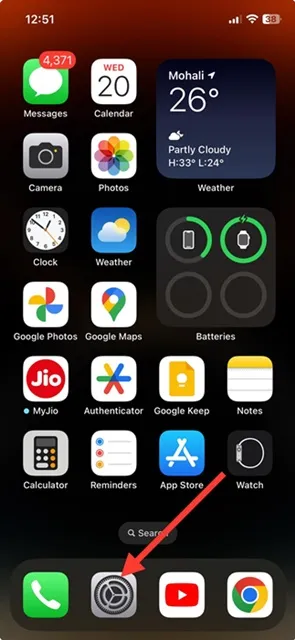
2. Kun Asetukset-sovellus avautuu, napauta Ohjauskeskusta.

3. Lisää nyt koodinlukija Mukana olevat säätimet -osioon.
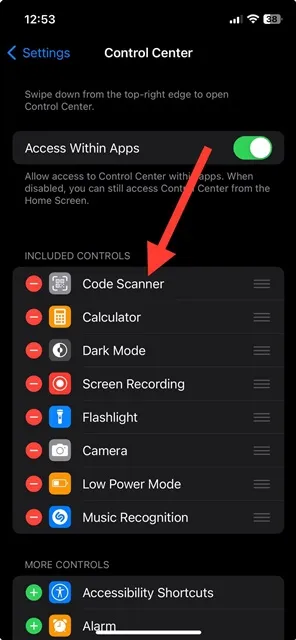
4. Avaa sitten Control Center iPhonessasi. Sieltä löytyy koodinlukijakuvake.
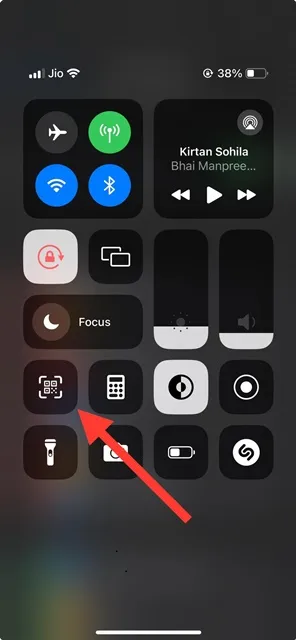
5. Napauta koodiskanneria avataksesi sen. Nyt osoita kamerasi QR-koodiin, jonka haluat skannata.
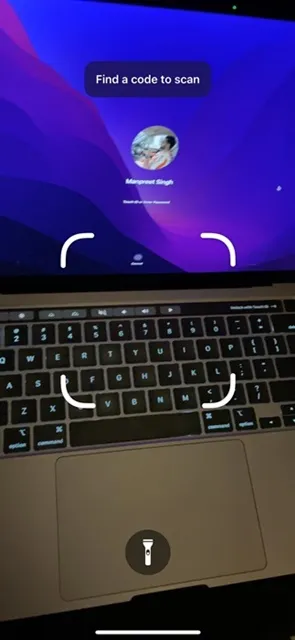
6. iPhonen koodiskanneri skannaa välittömästi QR-koodin antaakseen sinulle tiedot.
Se siitä! Tämä on helpoin tapa skannata QR-koodeja iPhonessa.
2. Skannaa QR-koodi iPhonen kamerasovelluksella
Voit myös skannata QR-koodin iPhonellasi suoraan Kamera-sovelluksesta. Voit tehdä sen noudattamalla alla jakamiamme ohjeita.
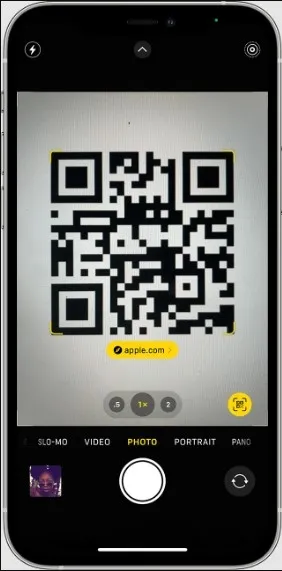
- Avaa Kamera-sovellus iPhonessa.
- Valitse nyt takakamera.
- Osoita nyt kameralla QR-koodia, jonka haluat skannata. Varmista, että QR-koodi näkyy Kamera-sovelluksen etsimessä.
- iPhonesi tunnistaa QR-koodin & näyttää sinulle ilmoituksen.
- Voit sitten napauttaa ilmoitusta avataksesi QR-koodiin liittyvän linkin.
- Jos et löydä QR-kuvaketta, siirry kohtaan Asetukset > Kamera.
- Ota kamerassa käyttöön QR-koodien skannaus -painike.
Se siitä! Näin voit skannata QR-koodeja iPhonellasi suoraan Kamera-sovelluksesta.
3. Skannaa QR-koodit iPhonessa olevista kuvista
Oletetaan, että sinulla on valokuva, joka sisältää QR-koodin, jonka haluat skannata. Siinä tapauksessa et voi luottaa edellä mainittuihin kahteen tapaan QR-koodin skannaamiseen. Sinun on etsittävä tapoja skannata QR-koodeja iPhonesi näytöltä.
iPhonessa on sisäänrakennettu Live Text -ominaisuus, joka voi havaita QR-koodit iPhoneissa & iPhoneen tallennettuja kuvakaappauksia. Joten voit käyttää tätä ominaisuutta kuvien QR-koodin skannaamiseen.
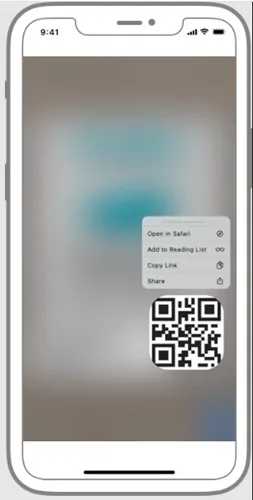
Jos haluat käyttää iPhonen live-tekstiä QR-koodien skannaamiseen, ota kuvakaappaus QR-koodista, jonka haluat skannata. Avaa nyt kuvakaappaus Kuvat-sovelluksesta ja paina Live Text -kuvaketta oikeassa alakulmassa.
Kun Live Text -ominaisuus on käytössä, napauta QR-koodia, jonka haluat skannata. Live Text skannaa välittömästi QR-koodin, jotta saat siihen liittyvän linkin. Voit avata linkitetyn verkkosivun valitsemalla Avaa Safarissa.
Se siitä! Näin voit käyttää iPhonen Live Text -ominaisuutta skannataksesi QR-koodin kuvasta.
Parhaat sovellukset QR-koodin skannaamiseen iPhonessa
Sinulla on myös kourallinen QR-koodiskannereita iPhonelle Apple App Storesta. Useimmat iPhonen QR-koodinlukijat ovat ladattavissa ilmaiseksi & käyttää. Tässä on joitain parhaista QR-koodinlukijasovelluksista iPhonelle.
1. QR-lukija iPhonelle
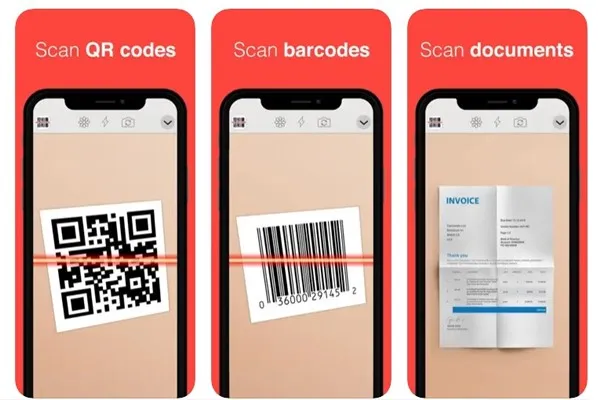
Jos haluat vaivattoman QR-koodinlukijan iPhonellesi, etsi mitään muuta kuin QR-lukija iPhonelle. Se on hyvin yksinkertainen sovellus, joka skannaa QR-koodeja, viivakoodeja, arvoituksia, käyntikortteja & asiakirjoja.
QR-koodin skannauksen lisäksi iPhonen QR Reader on erikoistunut PDF-skannaukseen, käyntikorttilukijoihin jne. Kaiken kaikkiaan, jos live-tekstitoiminto ei toimi kunnolla iPhonessasi, iPhonen QR Reader saattaa olla paras valinta.
2. QR-koodinlukija
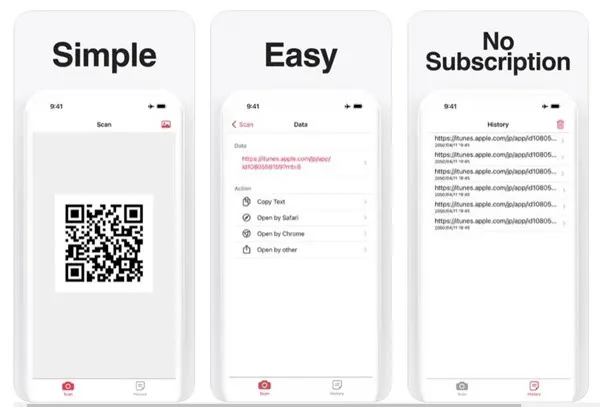
QR Code Reader ei ole yhtä suosittu kuin yllä oleva sovellus, mutta se on nopea sovellus & tarjoaa nopeat QR-skannausvaihtoehdot. Sovellus on kevyempi kuin edellinen ja käynnistyy nopeasti.
Voit käyttää sitä QR-koodin lukemiseen iPhonellesi tallennetusta kuvasta. Normaalin QR-koodin skannauksen lisäksi QR Code Reader tallentaa koko skannaushistoriasi. Kaiken kaikkiaan QR Code Reader on loistava QR-koodinlukija iPhonelle, jota sinun ei pitäisi missata.
3. Skannaa QR-koodi
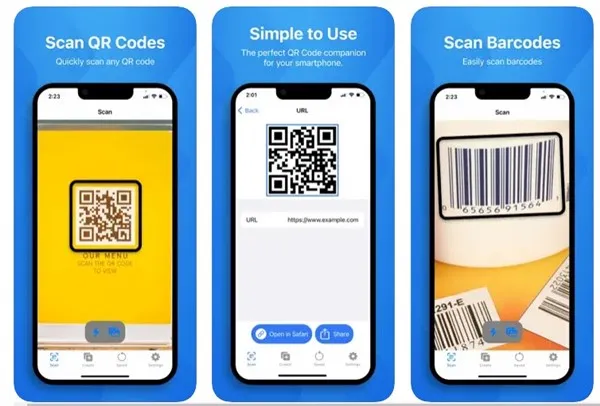
Scan QR Code on äärimmäinen QR-koodin ja viivakoodin skannerisovellus iPhonelle, joka tekee QR-koodin skannauksesta yksinkertaista ja helppoa. Sovellus on saatavilla Applen App Storesta.
Tämän sovelluksen avulla voit skannata QR-koodeja iPhonellasi, luoda QR-koodisi, skannata viivakoodeja, jakaa QR-koodeja jne. Scan QR Code -sovelluksella on myös premium-versio, joka tarjoaa sinulle pääsyn premium-ominaisuuksiin, kuten lukemattomien QR-koodien skannaukseen, rajoittamaton määrä QR-koodia. koodin luominen ja paljon muuta.
Itse asiassa Scan QR Code -sovelluksella ei ole ilmaista versiota; voit käyttää vain 3 päivän ilmaisen kokeilun. Kun kokeilujakso päättyy, sinua pyydetään tilaamaan viikkosuunnitelma.
Joten tämä opas käsittelee QR-koodien skannaamista iPhonessa. Olemme jakaneet kaikki työtavat ja parhaat QR-koodinlukijasovellukset iPhoneille. Kerro meille tavallinen valintasi QR-koodien skannaamiseen iPhonella.
Vastaa